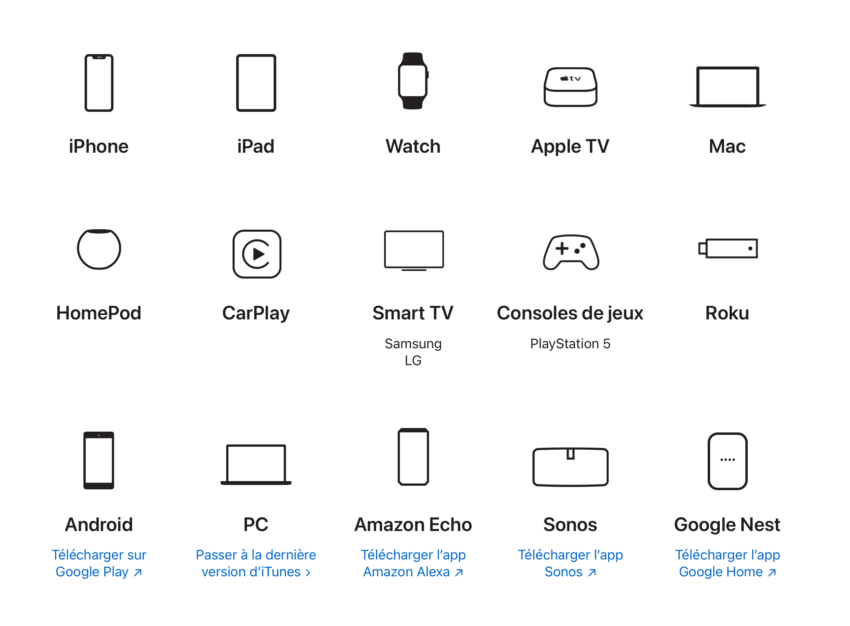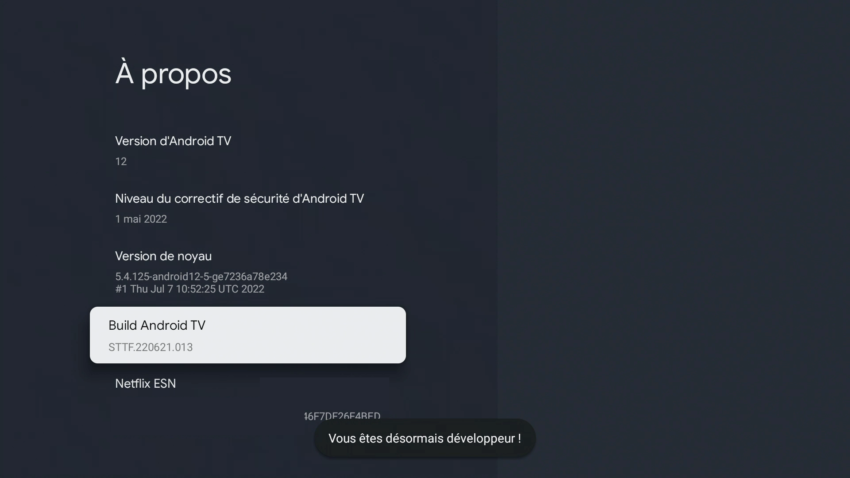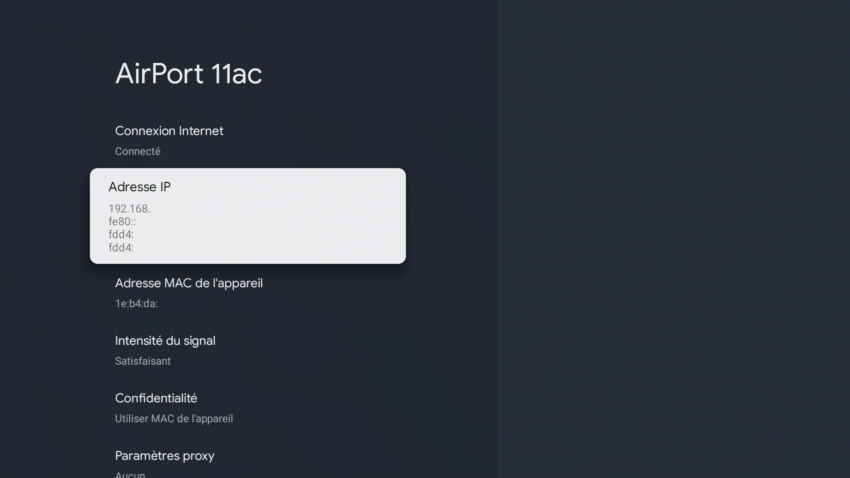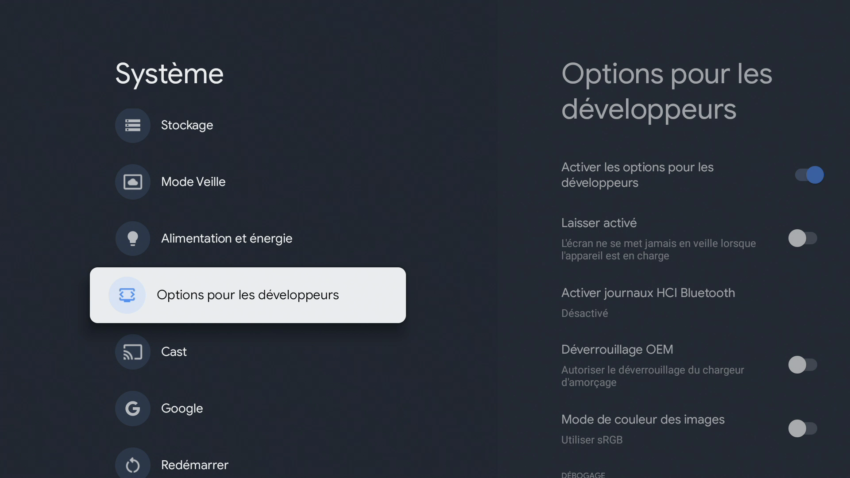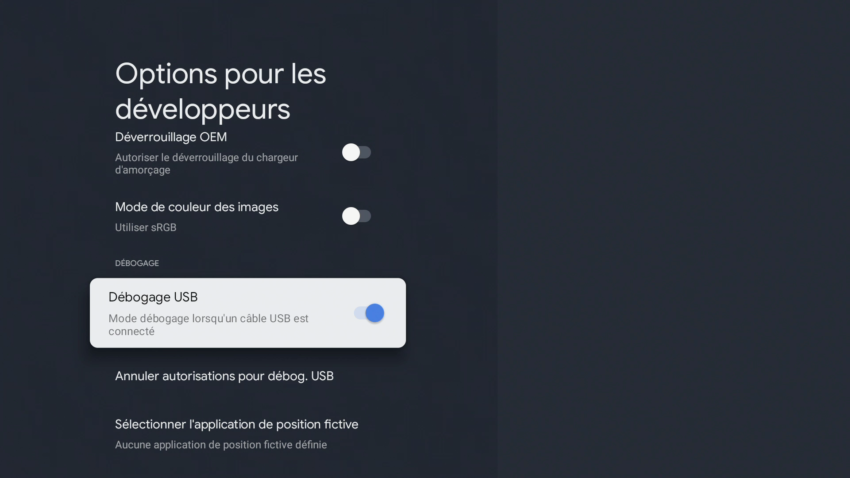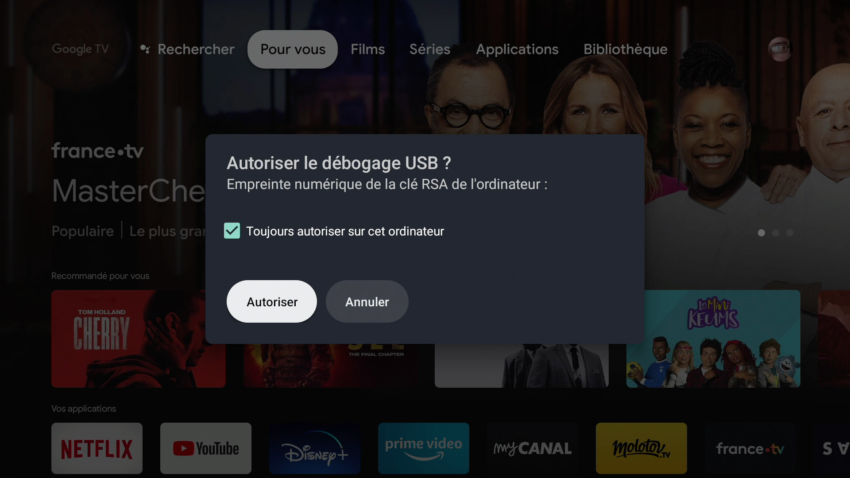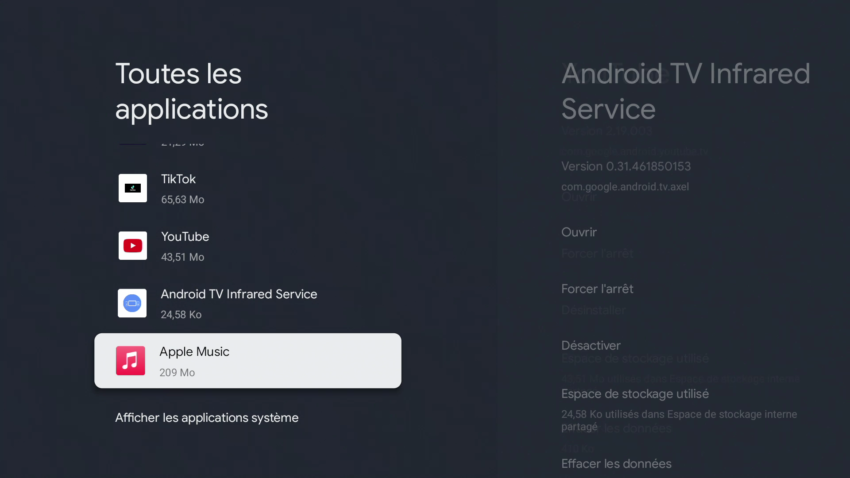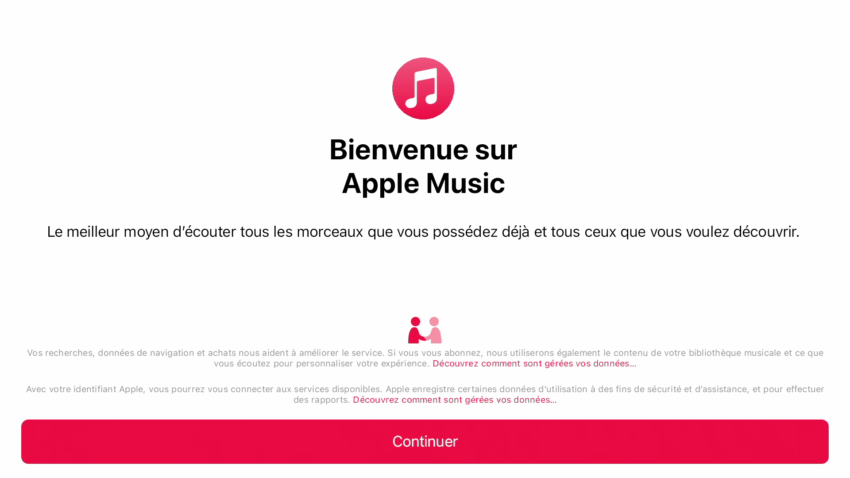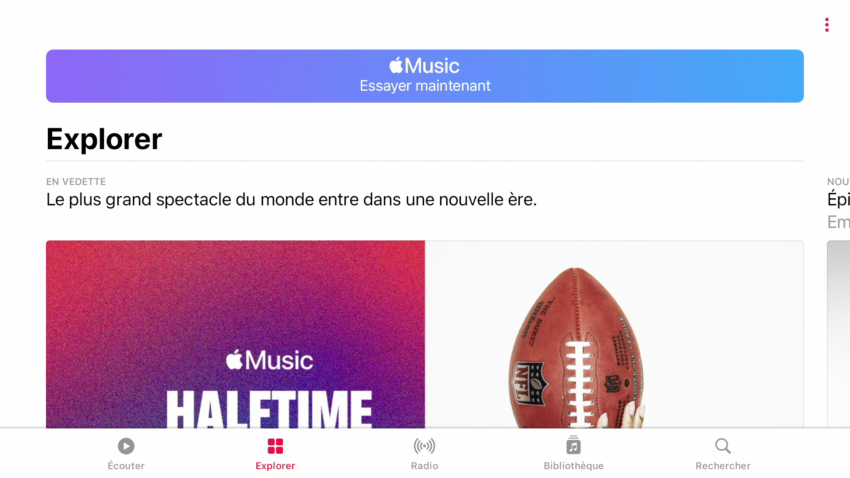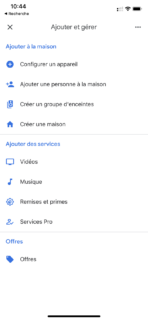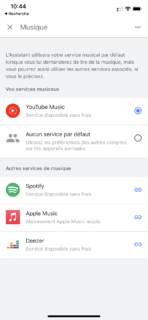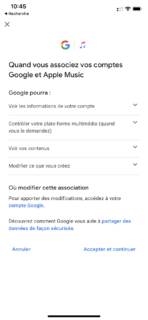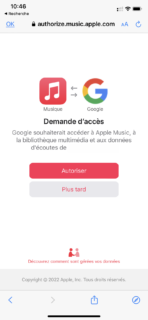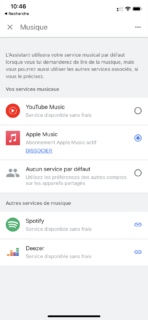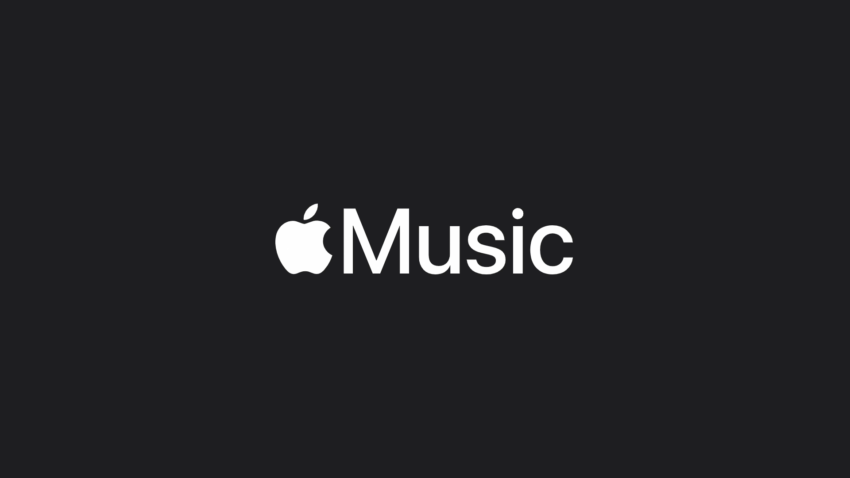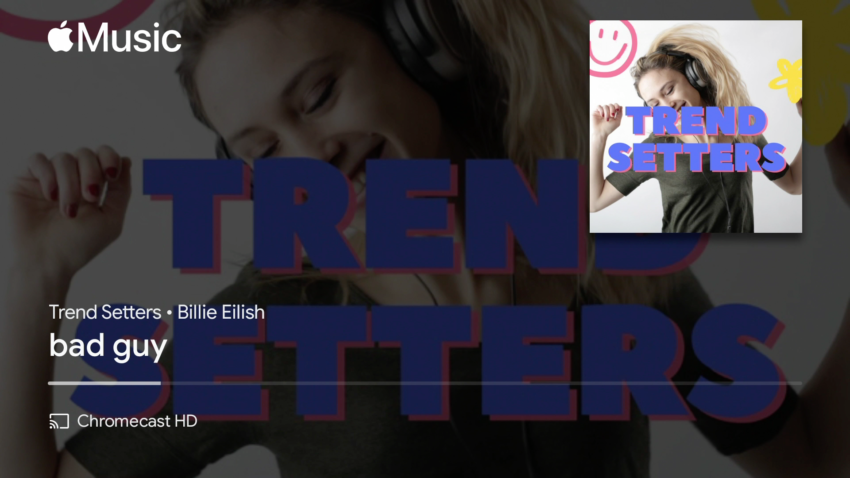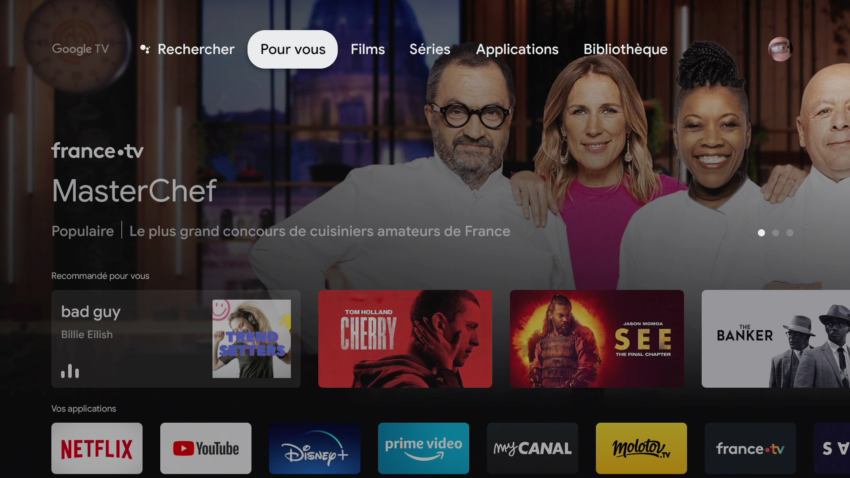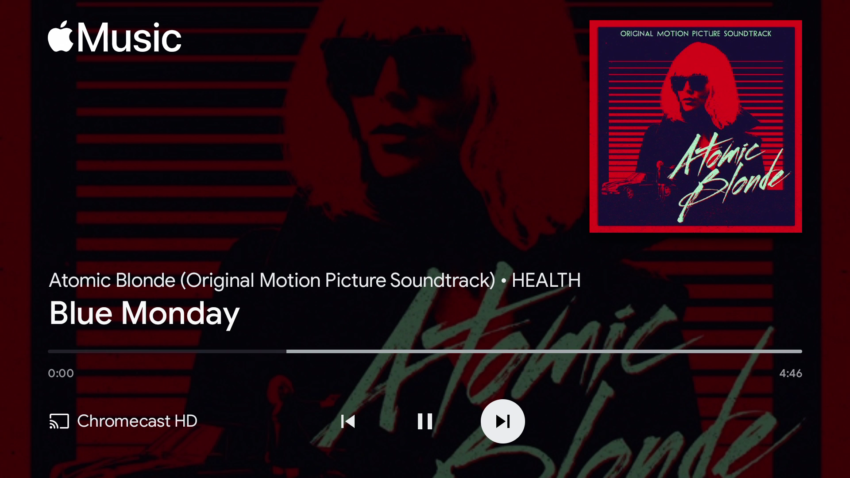![]() J’en avais parlé, iTunes sous Windows est une énigme… et l’absence d’une véritable application Apple Music encore plus. Mais c’est même encore plus bizarre : Apple Music existe sur des appareils improbables… et pas sur d’autres.
J’en avais parlé, iTunes sous Windows est une énigme… et l’absence d’une véritable application Apple Music encore plus. Mais c’est même encore plus bizarre : Apple Music existe sur des appareils improbables… et pas sur d’autres.
Il y a une liste sur le site d’Apple, et on trouve donc les appareils de la marque (logique), les téléviseurs Samsung et LG, les Roku, Android (et les Chromebooks) mais aussi une seule console, la PlayStation 5. Mais il n’y a pas Google TV (ou Android TV), pas d’autres consoles, pas Windows (enfin, uniquement via l’antique iTunes), etc.
Du coup, je me suis posé une question avec le Google TV (Chromecast avec Google TV (HD), plus exactement) : peut-on écouter Apple Music ? Oui… et non.
Le non
Pour le premier essai, j’ai tenté un truc bête : envoyer l’APK d’Apple Music sur le boîtier, en espérant une compatibilité cachée. Apple le propose en téléchargement direct, mais il faut mettre un User Agent Android (je l’expliquais là). Mais envoyer un APK sous Google TV n’est pas simple.
Sur Google TV, il faut aller dans les Paramètres, dans Système, dans À propos et descendre sur Build Android TV. Là, il faut taper le bouton central plusieurs fois pour devenir développeur. Après deux ou trois fois, un message indique que c’est presque fait, et après sept fois (je crois), vous aurez le message qui indique que c’est bon.
Deuxième étape, dans Paramètres -> Réseau et Internet, allez sur le nom de votre réseau Wi-Fi et notez l’adresse IP.
Troisième étape, dans Paramètres -> Système, un menu Options pour les développeurs doit être de la partie. Il faut aller cocher Débogage USB dans la liste. Ne cherchez pas la logique : même si nous allons nous connecter en Wi-Fi, il faut activer le truc « USB ».
Ensuite, il faut installer les outils de Google (on peut passer par des applications d’envoi de fichiers, mais généralement avec Android des deux côtés). J’ai utilisé Nexus-Tools. L’installation se fait avec la commande suivante.
bash <(curl -s https://raw.githubusercontent.com/corbindavenport/nexus-tools/master/install.sh)
Ensuite, il faut aller taper cette commande pour aller dans le dossier où est installé le logiciel.
cd ~/.nexustools
Pour se connecter au boîtier, la commande est simple : après avoir récupéré l'adresse IP (plus haut), il suffit de taper ceci. Vous aurez un message sur le boîtier pour accepter la connexion.
Enfin, l'installation est basique, si vous avez l'APK sur le disque.
./adb install chemin_de_l_apk
Maintenant, comment lancer Apple Music ? Pas dans l'onglets Applications, malheureusement. Il faut aller dans Paramètres -> Applications -> Afficher toutes les applications. Apple Music sera dans la liste, et vous pourrez l'ouvrir.
Vous l'avez probablement compris, ça ne fonctionne pas vraiment. On se retrouve simplement avec une interface pensée pour des écrans tactiles, avec des onglets en bas de page, et une mise en page pas du tout prévue pour un téléviseur (en 1080p dans le cas présent). On peut effectuer certaines tâches avec la télécommande, mais sans retour visuel à l'écran, ce n'est pas utilisable. En gros, c'est un essai raté.
Le (presque) oui
La seconde solution est presque utilisable. Premièrement, vous aurez besoin de l'application Google Home (ici sur iPhone). Pressez le petit + en haut à gauche et choisissez Musique. Vous aurez la possibilité de choisir Apple Music dans la liste.
Pour être franc, je ne vous conseille pas spécialement de le faire, vu que vous allez filer pleins d'informations à Google, mais c'est donc possible. Une fois connecté sur le compte, allez bien vérifier que le service par défaut est Apple Music (cf. la dernière capture). C'est tout sur l'iPhone.
Sur Google TV, vous n'aurez rien de spécial à faire : il suffit de demander à l'assistant Google de jouer quelque chose avec le bouton dédié sur la télécommande (et probablement un Google Home, d'ailleurs). Mais ce n'est pas parfait, pour plusieurs raisons. Premièrement, c'est uniquement accessible à la voix, avec tous les défauts liés : il faut savoir exactement ce que vous voulez et le demander. Vous ne pourrez pas naviguer, chercher, etc. Deuxièmement, c'est perfectible sur le choix : en demandant un titre de Billie Eilish, j'ai eu une version sortie d'une compilation bizarre. Troisièmement, l'interface est basique : juste une case qui affiche ce qui est en cours. Même quand on affiche la page, on n'a pas de bouton de contrôle sur la télécommande (pas de play, pause, etc. en accès direct) et sauf si vous lancez spécifiquement un album ou une playlist dont vous connaissez le nom. Enfin, ça rame. Il y a facilement une à deux secondes de délai sur chaque commande audio, et le chargement des morceaux est vraiment lent.
Attention, j'ai un peu coupé le son à pas mal d'endroits pour éviter les restrictions, mais ça permet de voir l'interface quand même.
En clair, c'est une solution d'appoint qui a le mérite d'exister mais qui n'est vraiment pas pratique à l'usage. Reste à attendre que les développeurs chez Apple se rendent compte qu'Android TV (Google TV) existe.